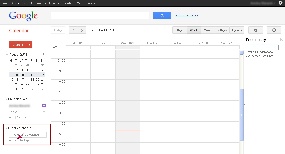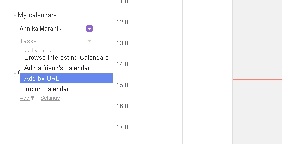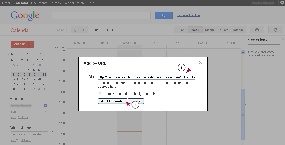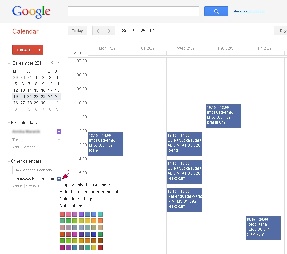Õppekorralduse sõnaraamat
Õppekorralduslik info siseveebis![]()
Page History
...
| Table of Contents |
|---|
...
Tunniplaani lisamine
Oma tunniplaani andmete sünkroniseerimiseks Google'i kalendrisse (Google Calendar) toimige järgmisel viisil:
- Telliga peatüki "Tunniplaani andmete sünkroniseermine" juhiste järgi enda tunniplaani link ja kopeerige see.
- Avage Google Calendar ja vajutage selle Other calendars alajaotuse all nupule Add (vt joonis).
- Valige Add by URL (vt joonis).
- Avaneb kalendri lisamine vorm. Kleepige ÕISist võetud kalendri link väljale URL (joonisel p 1) ja vajutage nupule Add Calendar (joonisel p 2).
- Seejärel tekib uus kalender, millesse kuvatakse ÕISi tunniplaanis olevad tunnid (vt joonis).
- Kalendri seadete muutmiseks (kalendrile nimetuse lisamiseks, taustavärvi muutmiseks, teavituste seadistamiseks jms) vajutage kalendri juures kolmnurga-kujulisele ikoonile ja seejärel avanenud menüüs sobivale valikule.
Tunniplaani eemaldamine
ÕISi tunniplaani sisaldava kalendri eemaldamiseks vajutage My calendars või Others calendars alajaotuse all valikule Settings ning avanenud vormil kalendri juures Unsubscribe.
...
Overview
Content Tools